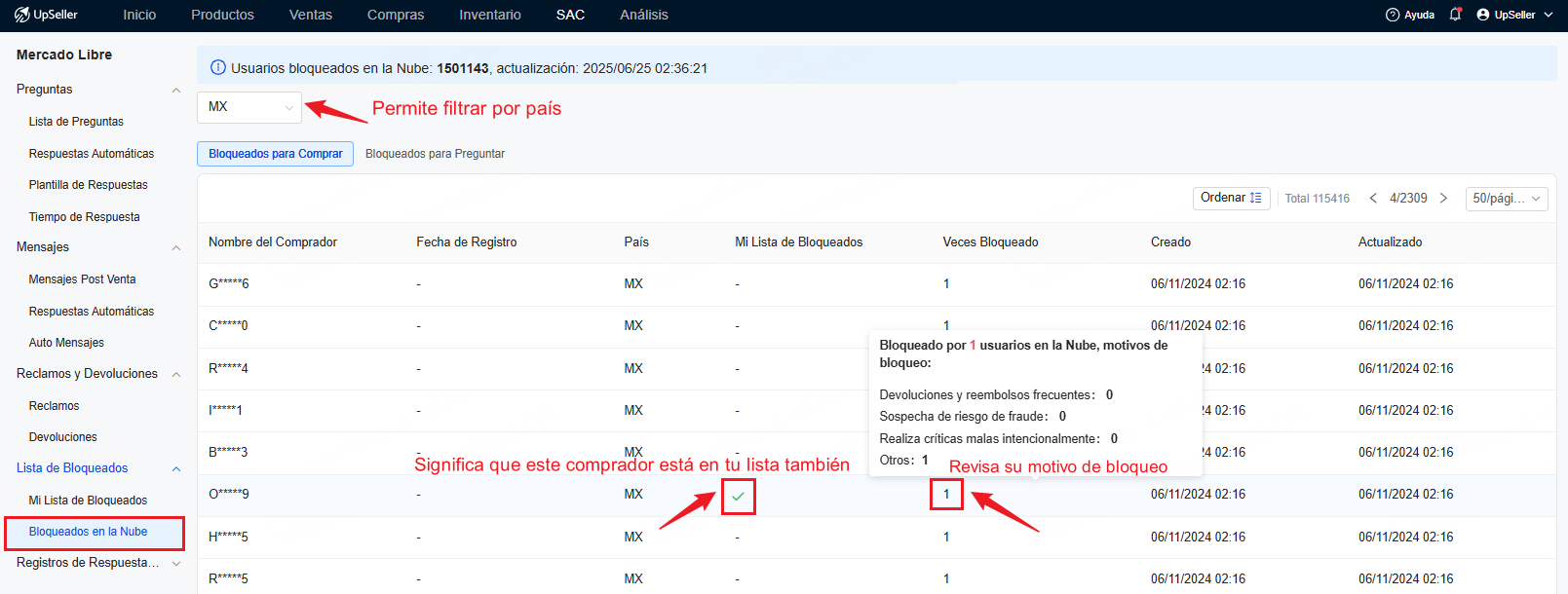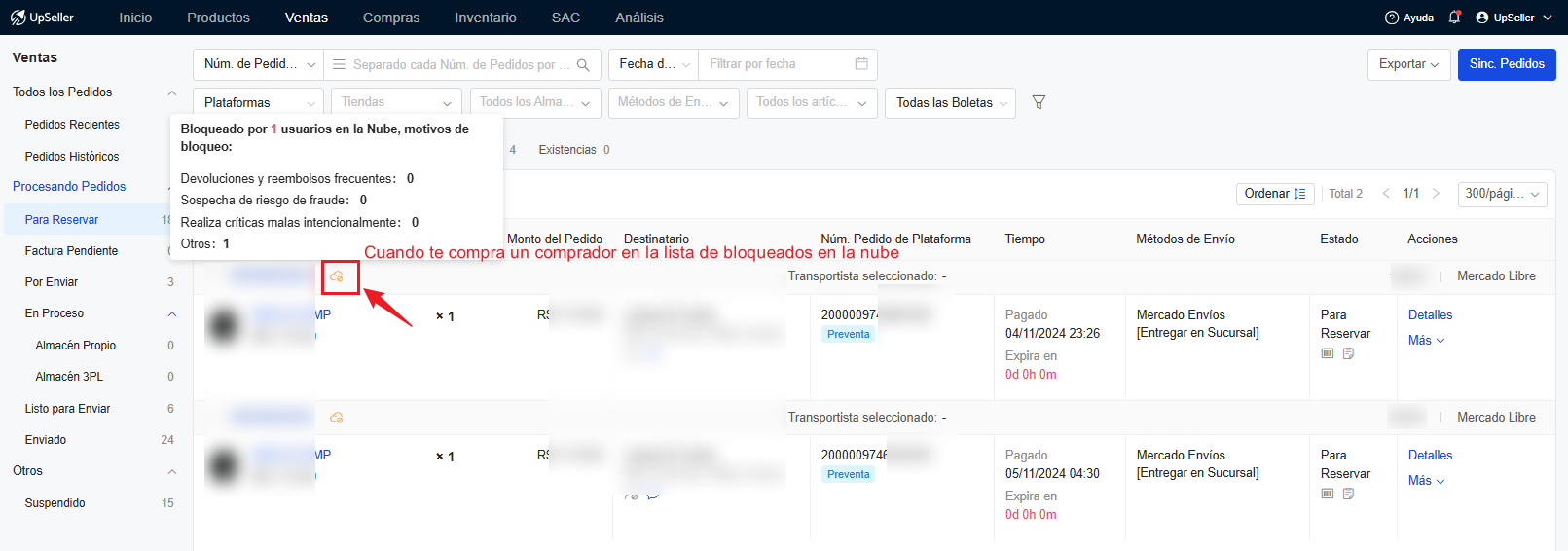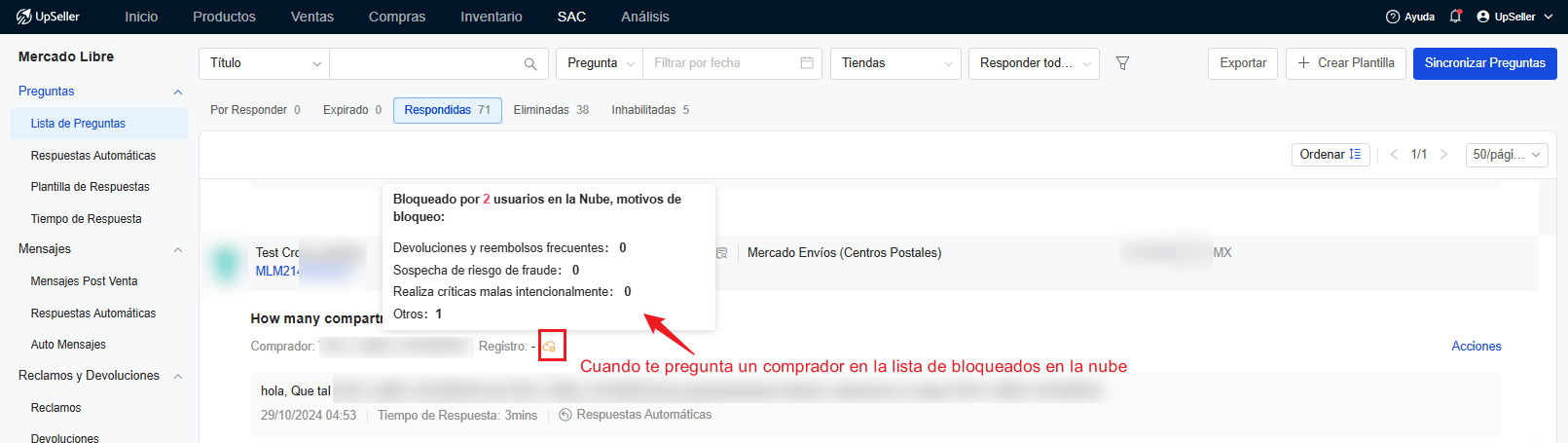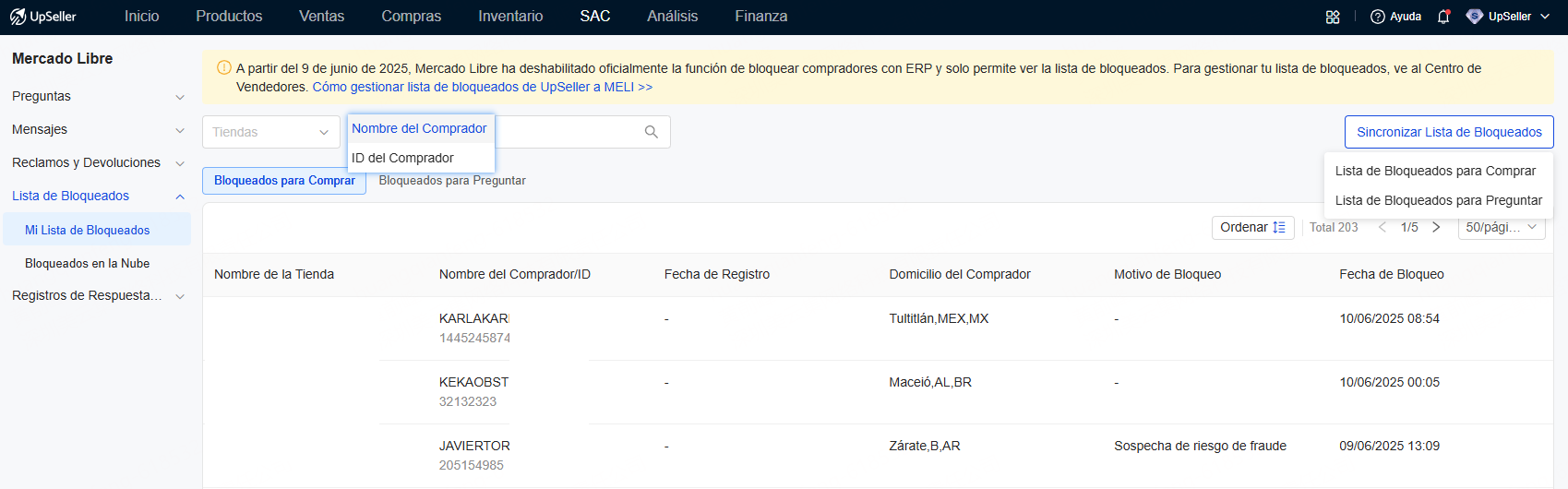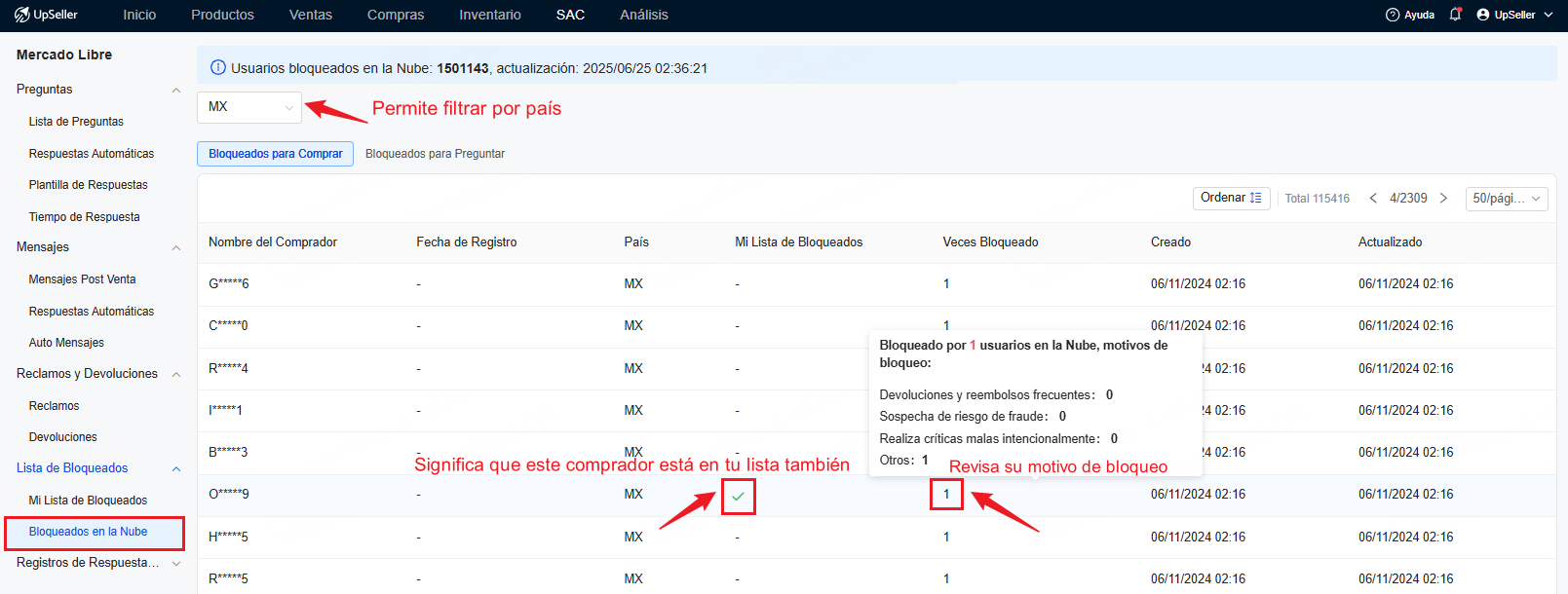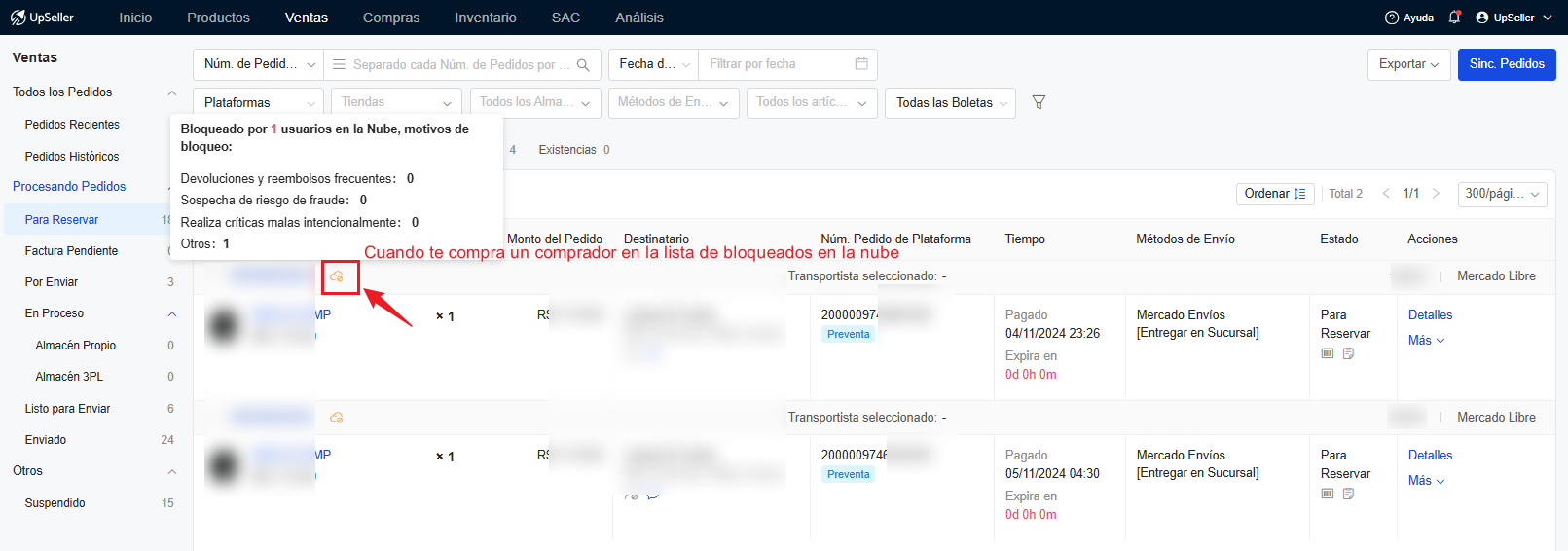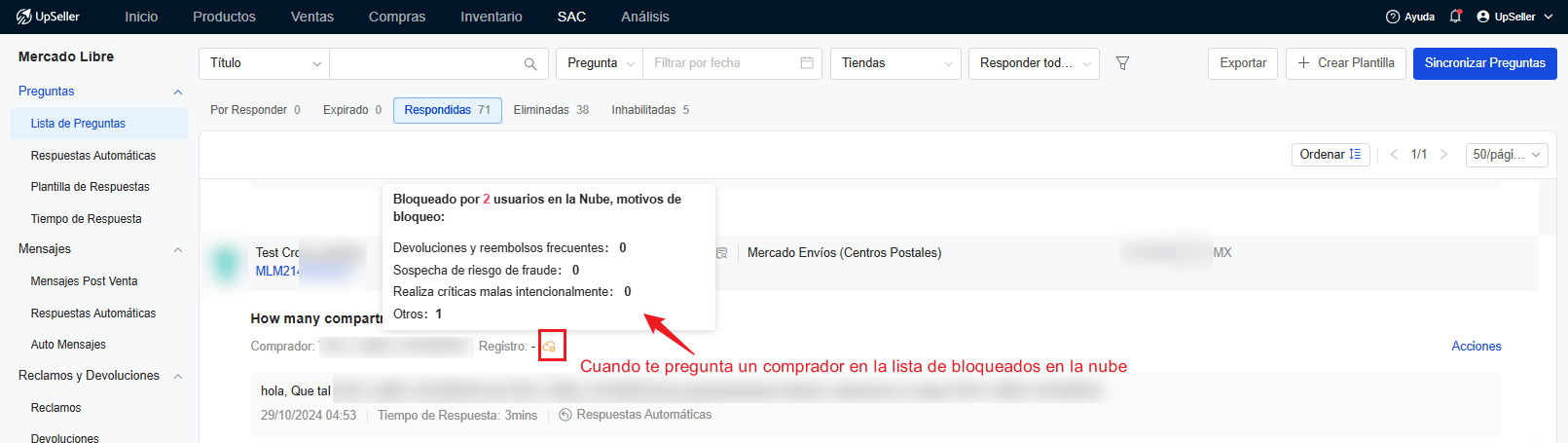A partir del 9 de junio de 2025, Mercado Libre ha deshabilitado oficialmente la función de bloquear compradores con ERP y solo permite ver la lista de bloqueados. Para gestionar tu lista de bloqueados, ve al Centro de Vendedores, conoce más >> https://help.upseller.com/es/doc-article/2099
Para qué sirve?
Ahora solo puedes ver tu listado de bloqueados en UpSeller, y sincronizarlos desde Mercado Libre. También UpSeller tiene la función de lista de bloqueados en la nube, con más de 1,500,000 bloqueados, cada día actualizamos los bloqueados. Cuando un comprador de la lista de bloqueados en la nube te pregunte o haga un pedido, UpSeller dará una alerta, ayudando a proteger la reputación de tu tienda
Entrada
SAC >> Lista de Bloqueados de Mercado Libre

Introducción a Mi Lista de Bloqueados
1. Permite buscar el nombre o ID de comprador en tu lista de bloqueados
2. Sincronizar Lista de Bloqueados: Si este comprador bloqueado no aparece en UpSeller, puedes hacer clic en el botón para sincronizar tu lista de bloqueados con Mercado Libre
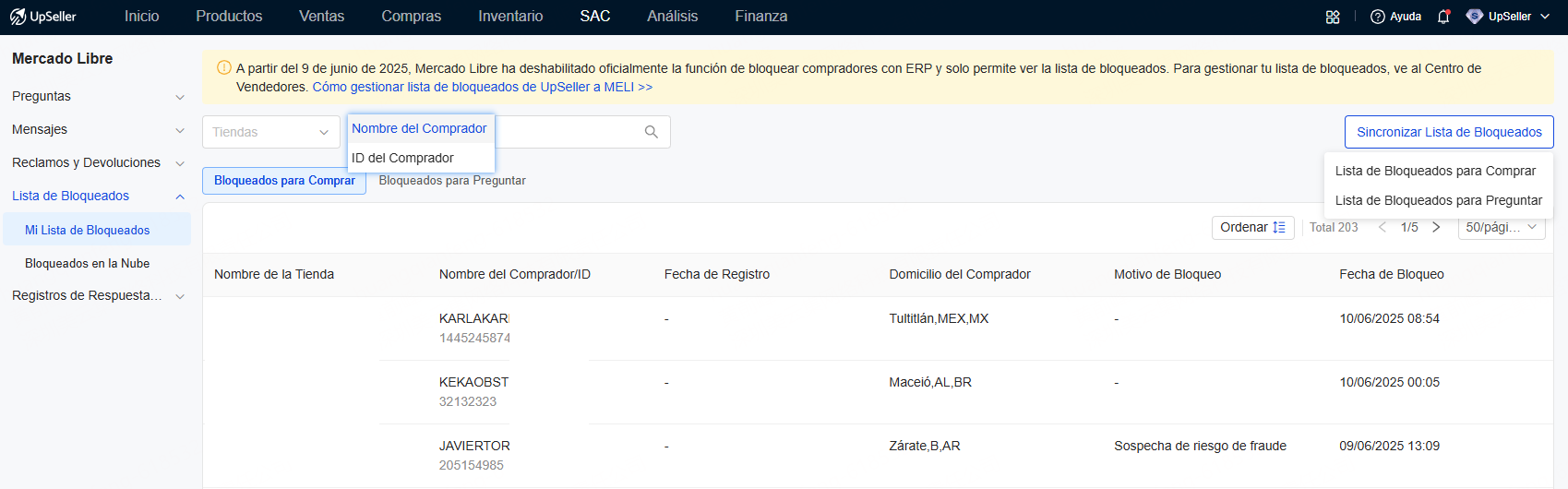
Bloqueados en la nube
Es una lista que muestra los usuarios bloqueados por otros vendedores. Podrás ver fecha del registro, país, veces bloqueado, etc. Recibirás alerta cuando te compre o te pregunte un cliente que esté en esta lista y podrás bloquearlo directamente, de esta manera evitar pérdidas antes de enviar el paquete